Fix BOOTMGR är komprimerad - Windows 10 startfel
Om när du startar din Windows 10-enhet, men din dator inte startar och du bara ser en svart skärm med meddelandet BOOTMGR is compressed, Press Ctrl+Alt+Del to restart , då kommer det här inlägget sannolikt att hjälpa dig.
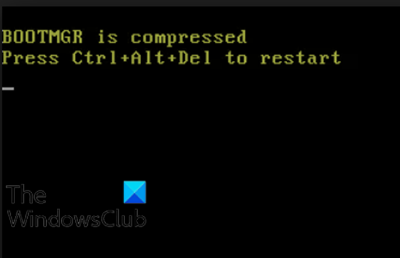
Filkomprimering är en funktion som gör att PC-användare kan minska storleken på filer, mappar och program och minska användningen av diskutrymme. Men eftersom systemets startsektorkod saknar förmågan att dekomprimera filer själv, bör BOOTMGR-filen, som är en viktig del av uppstartsprocessen, inte komprimeras , annars kommer du att stöta på det här felet vid start av Windows 10 .
Bootmgr komprimeras
Om du stöter på det här problemet kan du prova våra rekommenderade lösningar nedan utan någon speciell ordning och se om det hjälper till att lösa problemet.
- Kör Startup Repair
- (Rebuild Boot Configuration Data)Bygg om BCD(BCD) -filen ( Boot Configuration Data ).
- Uppdatera BOOTMGR-filen manuellt
- Dekomprimera enheten.
Låt oss ta en titt på beskrivningen av den involverade processen för var och en av de listade lösningarna.
1] Kör Startup Repair
Eftersom denna BOOTMGR är komprimerad hindrar ditt Windows 10-system från att starta och starta upp helt till skrivbordet, det första logiska steget att ta är att utföra Windows 10 Startup Repair(perform Windows 10 Startup Repair) . Kör startreparationen tre(Startup Repair three) olika gånger, för ibland tar det tre körningar att fixa det. Om detta inte löser ditt problem, gå vidare till nästa alternativ.
2] Återskapa filen för startkonfigurationsdata(Rebuild Boot Configuration Data) ( BCD ).
Denna lösning kräver att du bygger om Boot Configuration Data (BCD)(rebuild the Boot Configuration Data (BCD)) .
3] Uppdatera BOOTMGR-filen manuellt
Eftersom startfelet ofta orsakas av en komprimerad BOOTMGR -fil, är det ofta en bra och effektiv lösning att ersätta filen.
För att manuellt uppdatera BOOTMGR -filen, gör följande:
Starta(Boot) avbryta Windows 10 genom att starta din PC och så snart du ser Windows -logotypen; tryck och håll in strömknappen för att tvinga fram en avstängning. Upprepa detta 2-4 gånger och Windows öppnar menyn Avancerade startalternativ(Advanced Startup Options) åt dig.
Alternativt, om tillgängligt, kan du använda installationsmediet för Windows 10 för att starta upp din dator till(use the Windows 10 installation media to boot your PC into the Advanced Startup Options) menyn Avancerade startalternativ.
- På skärmen Avancerade(Advanced Startup) startalternativ väljer du Avancerade alternativ ( Advanced Options.).(Options)
- Välj Felsökning.( Troubleshoot.)
- På skärmen Avancerade(Advanced) alternativ väljer du Kommandotolk.( Command Prompt.)
- Skriv sedan
cdoch tryck på Enter. - Skriv nu
C:och tryck på Enter. - Skriv sedan in kommandot nedan och tryck på Enter :
bcdboot C:\Windows /s D:\
När kommandot körs, starta om datorn och se om den startar utan problem. Annars(Otherwise) kan du prova nästa lösning.
4] Dekomprimera/komprimera enheten
Eftersom detta fel ofta orsakas av en komprimerad hårddisk är det möjligt att fixa det genom att dekomprimera eller dekomprimera systemenheten.
För att dekomprimera/avkomprimera enheten, gör följande:
- Starta(Boot) i avancerade startalternativ (Advanced Startup) med(Options) någon av metoderna i lösning 3(Solution 3) ovan.
- Gå till kommandotolken(Access Command Prompt) och byt till C-katalogen som visas ovan.
- I CMD -prompten skriver du kommandot nedan och trycker på Enter :
compact /u /s /i *.*
När kommandot körs startar du om datorn. Problemet borde vara löst nu.
Hoppas det här hjälper!
Relaterat inlägg(Related post) : Fix Bootmgr saknas fel i Windows 10 .
Related posts
Så här åtgärdar du BOOTMGR saknas i Windows 10
Hur man åtgärdar Bootmgr saknas i Windows 10
Åtgärda icke-systemdisk eller diskfel Svart skärm på Windows 11/10
Åtgärda moderkortsfelkod 99 på Windows-datorer
Fixa PXE-E61, mediatestfel, kontrollera kabelstartfel på Windows 11/10
Windows-datorn startar inte efter strömavbrott
Ändra rullningsriktning för Mac-styrplattan i Windows Dual Boot-installation
Vad är ett Boot Sector Virus och hur man förhindrar eller tar bort dem?
Hur man inaktiverar säker start i Windows 11/10
Fixa Boot Camp Assistant-problem på Mac
Vad är snabb start och hur man aktiverar eller inaktiverar det i Windows 11/10
FaceTime Camera fungerar inte i Windows 10 med Boot Camp
Skapa ett MultiBoot USB-minne med YUMI Multiboot USB Creator
Fel vid försök att kopiera startfiler på Windows 11/10
Hur man startar Windows till UEFI- eller BIOS-firmware
Så här fixar du långsamma SSD-starttider på Windows 10
Skydda din dators Master Boot Record med MBR-filter
Missing Operating System Not Found fel i Windows 11/10
BitLocker Setup misslyckades med att exportera BCD-arkivet (Boot Configuration Data).
Operativsystemversionen är inkompatibel med Startup Repair
